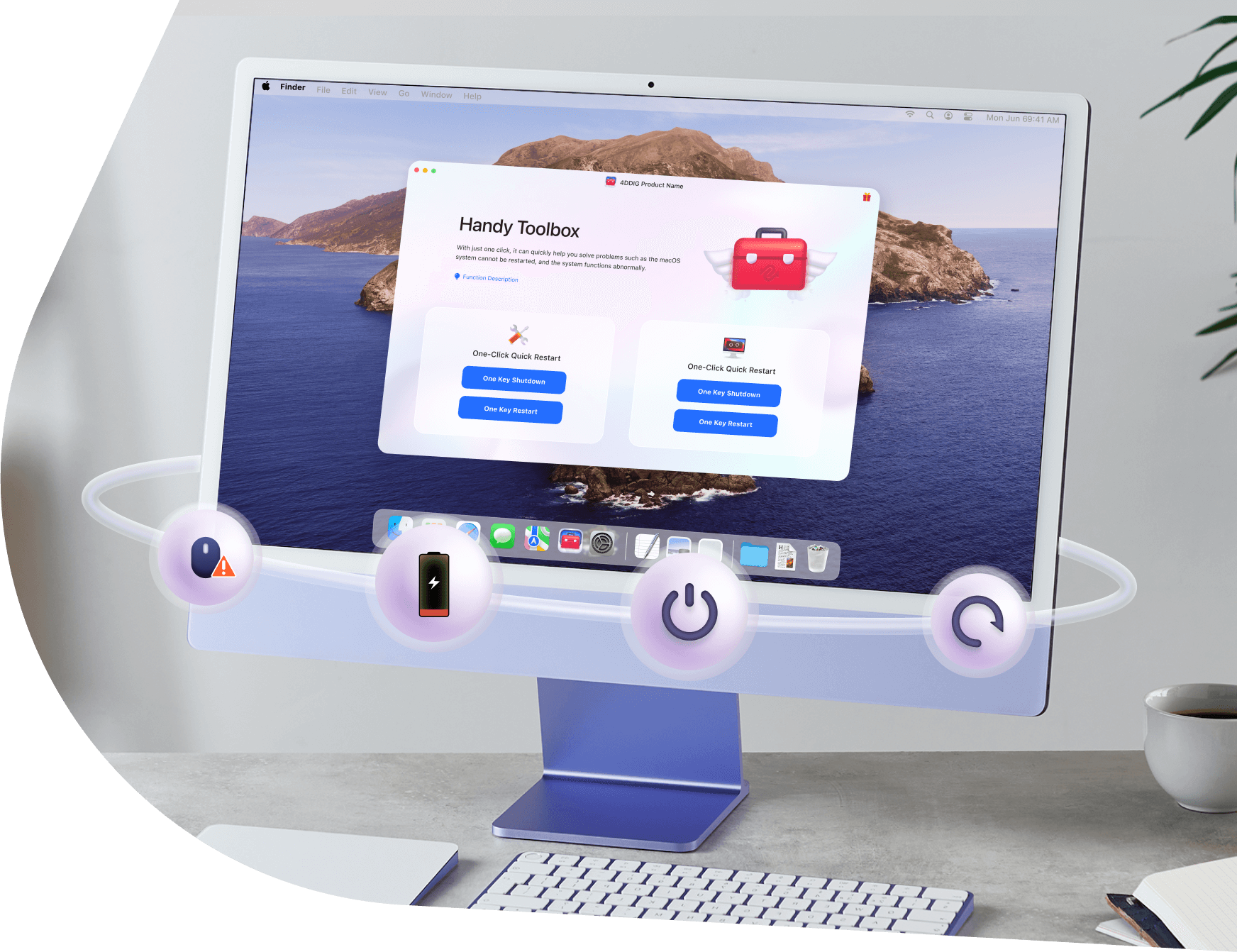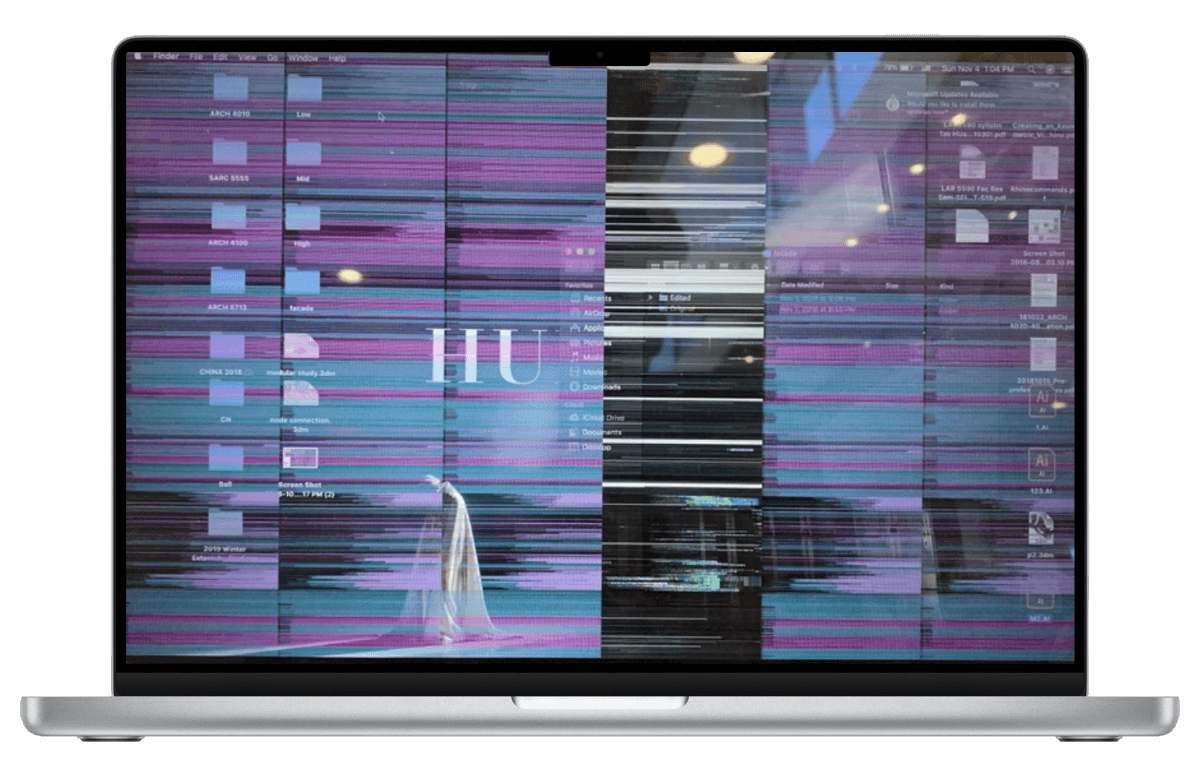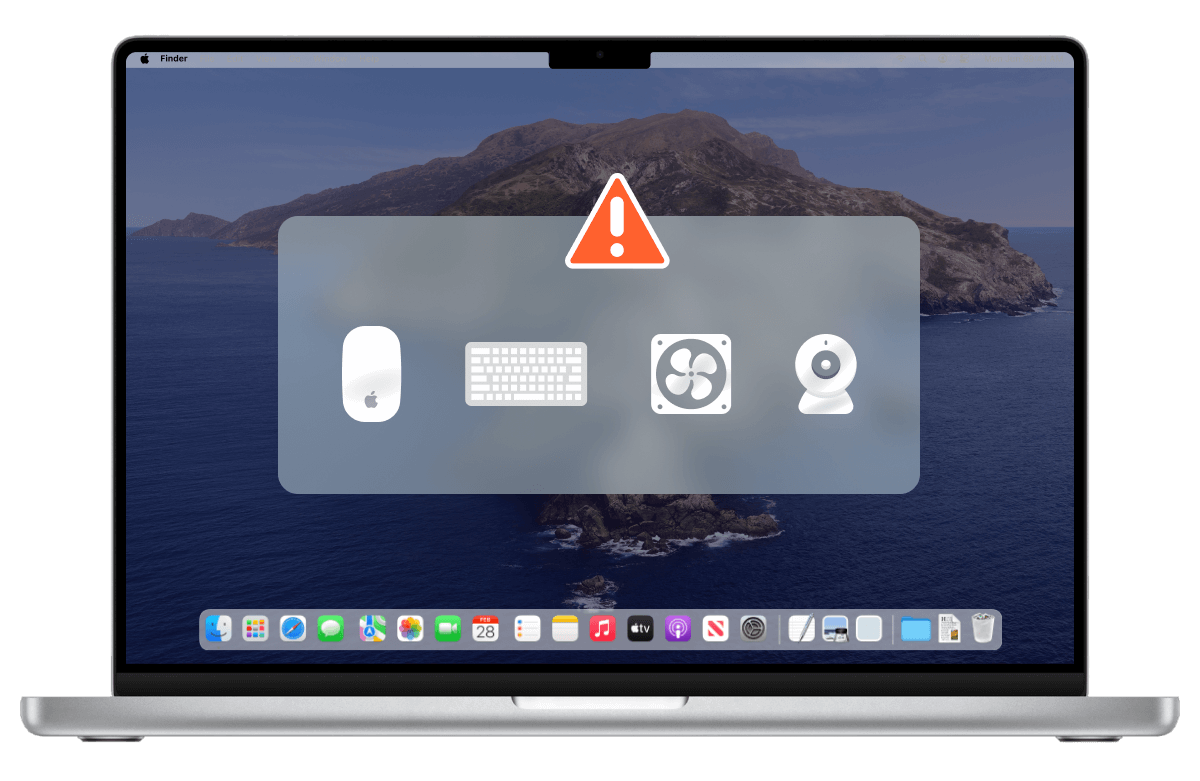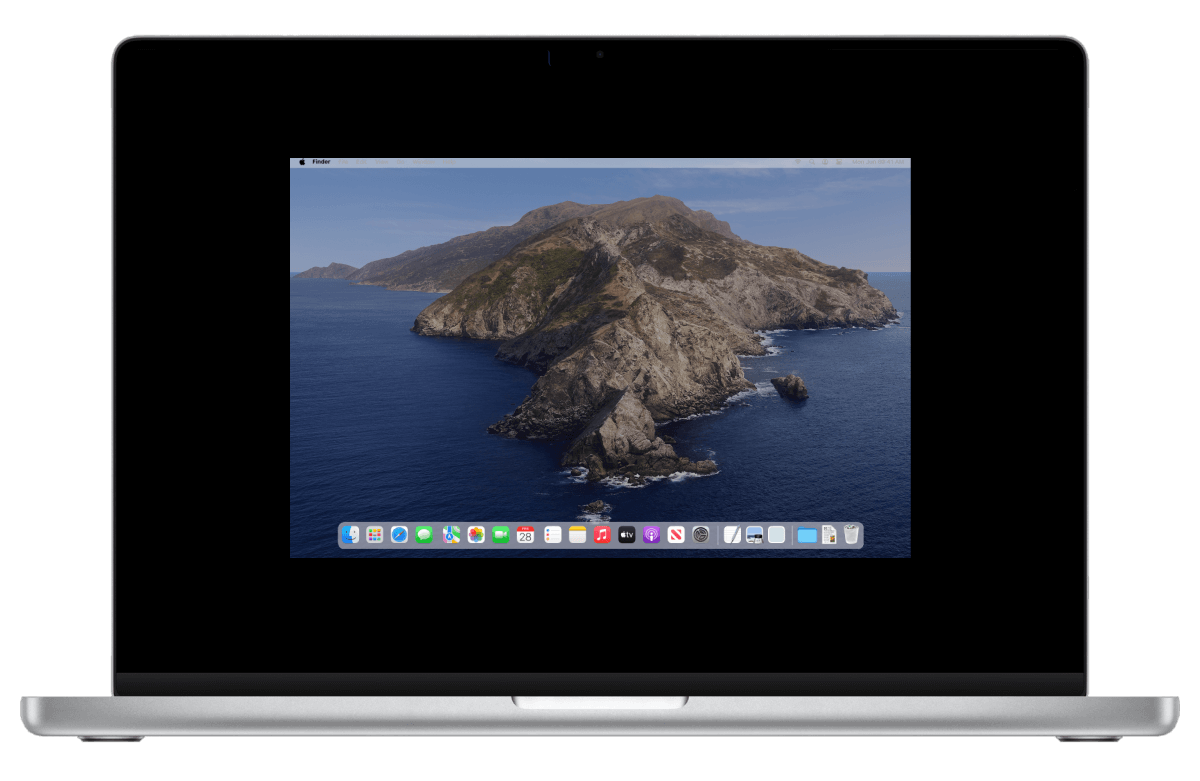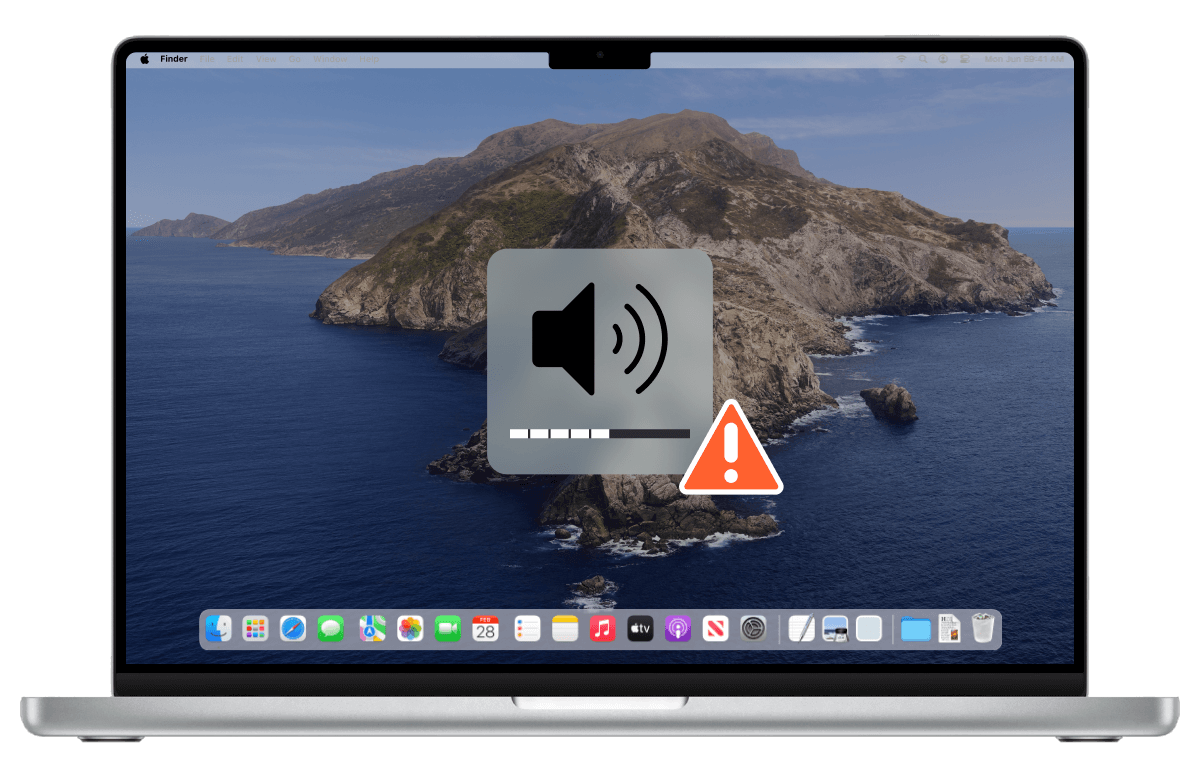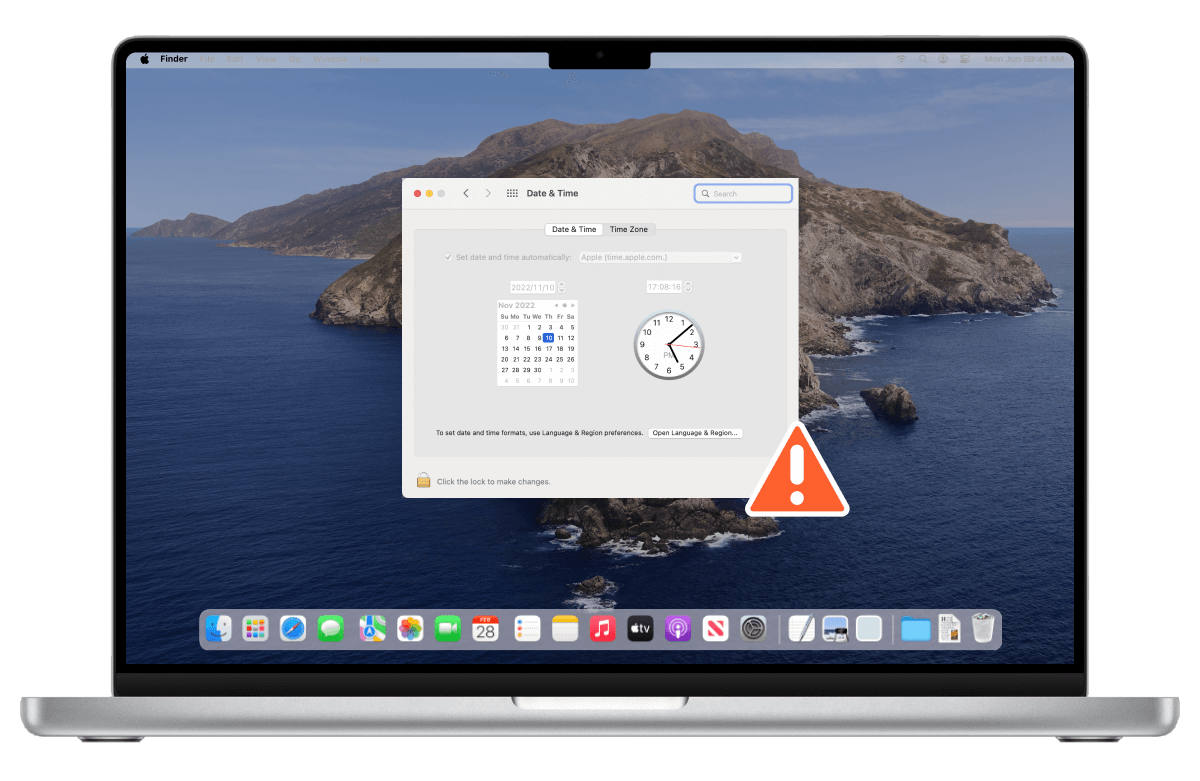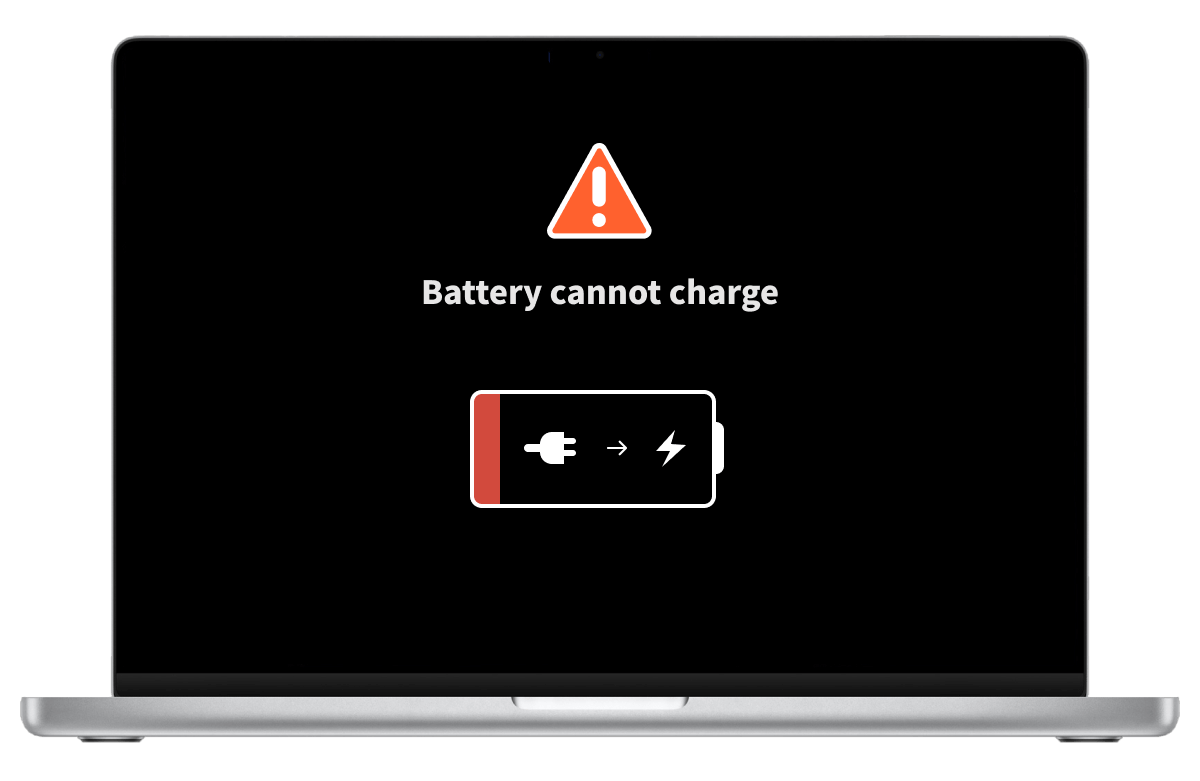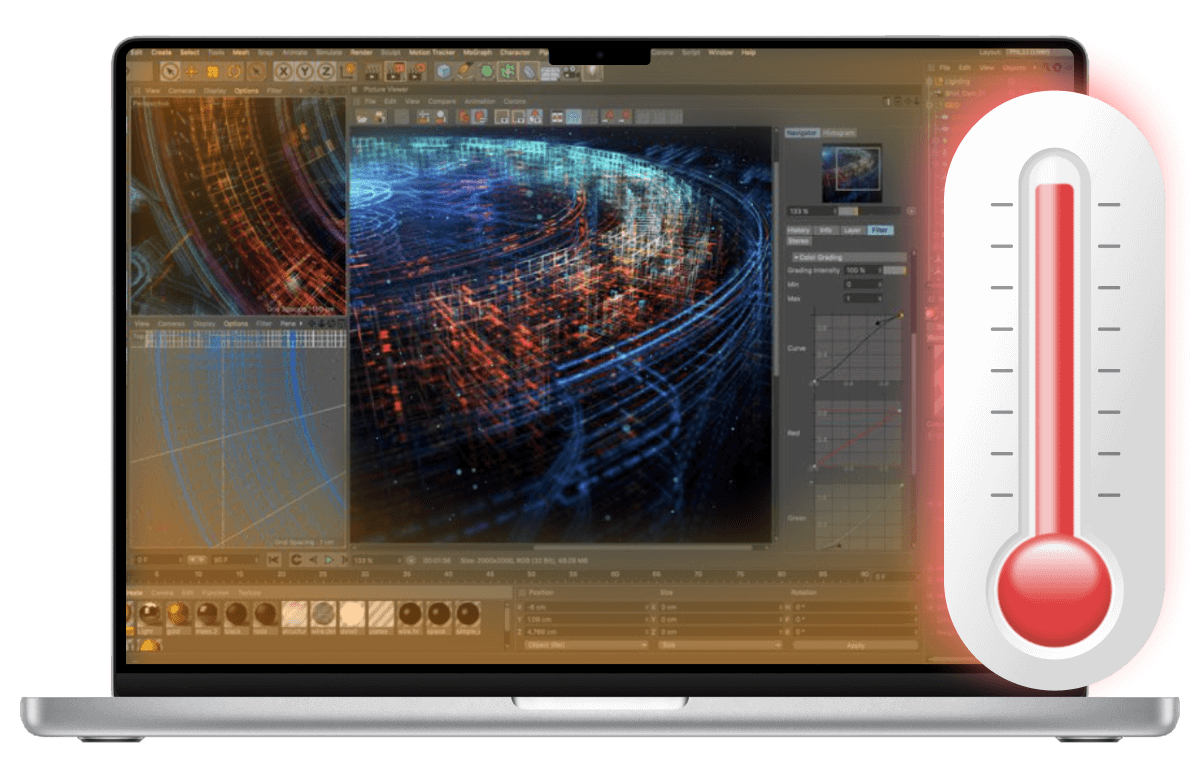-
Obsługiwane urządzenia:
MacBook i Mac Desktop
-
Obsługiwane OS:
macOS Sonoma, macOS Ventura, macOS Monterey, macOS Big Sur, macOS 10.15 (Catalina), macOS 10.14 (Mojave), macOS 10.13 (High Sierra), macOS 10.11 (Sierra), Mac OS X 10.11 (El Capitan).
Rozwiązywanie typowych problemów z komputerami Mac za pomocą jednego kliknięcia
Twój Mac zachowuje się dziwnie bez wyraźnego powodu? Zamknięcie wszystkich aplikacji i ponowne uruchomienie Maca nie pomaga? 4DDiG Mac Boot Genius może Ci pomóc, automatycznie resetując SMC lub NVRAM.
Co sprawia, że jesteśmy wyjątkowi?
-
Kompleksowe rozwiązanie
Niezależnie od tego, czy Twój Mac doświadcza problemów sprzętowych czy błędów systemowych, pomożemy Ci je automatycznie naprawić.
-
Darmowy zestaw narzędzi dla macOS
4DDiG Mac Boot Genius to całkowicie darmowy podręczny zestaw narzędzi dla macOS.
-
Naprawa jednym kliknięciem
Nie są wymagane żadne skomplikowane operacje ani wiedza techniczna. Możesz naprawić swojego Maca w prostych krokach.
4DDiG Mac Boot Genius Specyfikacja techniczna
-
Systemy plików:
APFS, HFS+, FAT32, exFAT, NTFS.
-
Obsługiwane języki
Angielski, niemiecki, francuski, włoski, hiszpański, portugalski, rosyjski, japoński, arabski, holenderski, chiński tradycyjny, chiński uproszczony
Jak korzystać z 4DDiG Mac Boot Genius
-
Krok 1: Pobierz i zainstaluj
-
Krok 2: Wybierz funkcję
-
Krok 3: Rozwiązywanie problemów z komputerem Mac


4DDiG Mac Boot Genius
Darmowy, ale skuteczny zestaw narzędzi dla komputerów Mac
4DDiG Mac Boot Genius FAQs
Zasadniczo SMC odpowiada za funkcje o niskim poziomie i nie wchodzi w interakcje z pamięcią masową lub dyskiem twardym, więc nie powinno to mieć wpływu na żadne dane. Istnieje bardzo niewielkie ryzyko, że system nie będzie działał poprawnie po zresetowaniu.
Kontroler zarządzania systemem (SMC) kontroluje większość funkcji zasilania w nowoczesnych komputerach Mac. Resetowanie SMC może rozwiązać wiele problemów z komputerem, w tym powolne uruchamianie, problemy z wyświetlaniem wideo, problemy z usypianiem, problemy z hałasem wentylatorów, problemy z ładowaniem baterii i inne.
NVRAM oznacza nieulotną pamięć o dostępie swobodnym. Jest to niewielka ilość pamięci w Macu, w której przechowywane są ustawienia związane z systemem operacyjnym, które umożliwiają szybkie uruchamianie komputera i jego dobre działanie.
Zresetowanie pamięci PRAM/NVRAM spowoduje wymazanie danych o bieżącym stanie komputera Mac i przywrócenie wszystkich jego ustawień domyślnych, takich jak rozdzielczość ekranu, poziom dźwięku, strefa czasowa itp. Dodatkowo wewnętrzny dysk twardy zostanie przypisany jako dysk startowy.